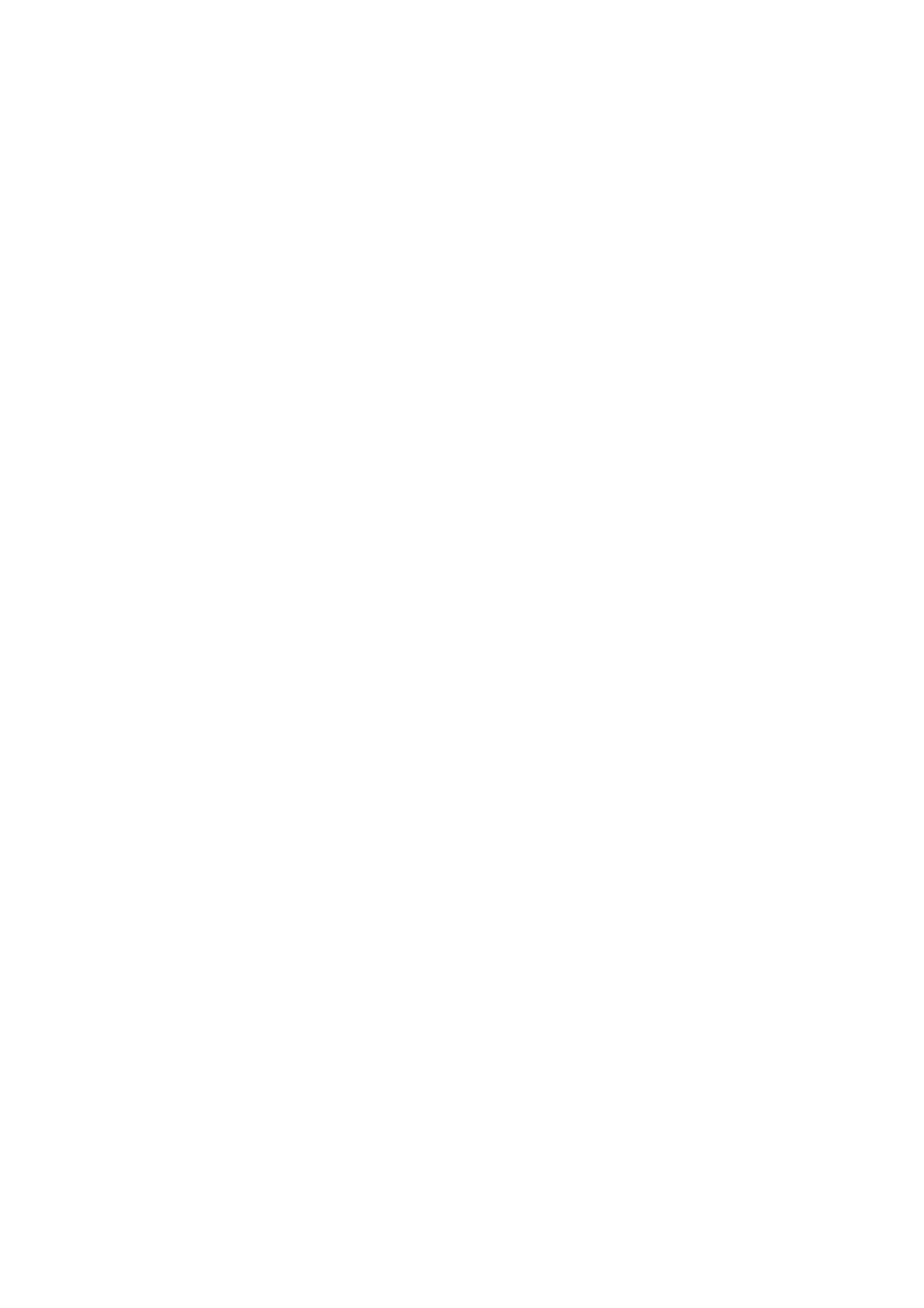
Scrittura e invio di un messaggio multimediale
1. Selezionare
Menu
>
Messaggi
>
Crea messaggio
>
Msg.
multimediale
.
2. Scrivere il messaggio. Vedere Scrittura del testo a pagina 26.
• Per inserire un file nel messaggio, selezionare
Opzioni
>
Inserisci
,
quindi un'opzione disponibile.
Selezionando
Immagine
,
Clip audio
o
Video clip
, viene
visualizzato l'elenco delle cartelle disponibili nel menu
Galleria
.
Aprire una cartella, scorrere fino al file desiderato, quindi
selezionare
Opzioni
>
Inserisci
. Quando il nome del file compare
nel messaggio, significa che il file è stato allegato.
Se viene selezionato
Nuovo clip audio
, si apre il menu
Registratore
ed è possibile avviare una nuova registrazione. Al
termine della registrazione, quest'ultima viene aggiunta al
messaggio.
• Per inserire un biglietto da visita o una nota di agenda nel
messaggio, selezionare
Opzioni
>
Inserisci
>
Biglietto da visita
o
Nota agenda
.
• Il telefono cellulare supporta i messaggi multimediali contenenti
più pagine (diapositive). Ogni diapositiva può contenere testo,
un'immagine, una nota di agenda, un biglietto da visita e una clip
audio. Per inserire una diapositiva nel messaggio, selezionare
Opzioni
>
Inserisci
>
Diapositiva
.
Se il messaggio contiene più diapositive, per aprire quella
desiderata selezionare
Opzioni
>
Precedente
,
Successiva
o
Elenco
diapositive
.
Per impostare l'intervallo tra le diapositive, selezionare
Opzioni
>
Intervallo diapos.
. Per spostare il testo nella parte superiore o
inferiore del messaggio, selezionare
Opzioni
>.
Testo in alto
o
Testo in basso
.
3. Per visualizzare il messaggio prima di inviarlo, selezionare
Opzioni
>
Anteprima
.
4. Per inviare il messaggio, selezionare
Invia
o premere il tasto di
chiamata, quindi selezionare
Numero telefono
.
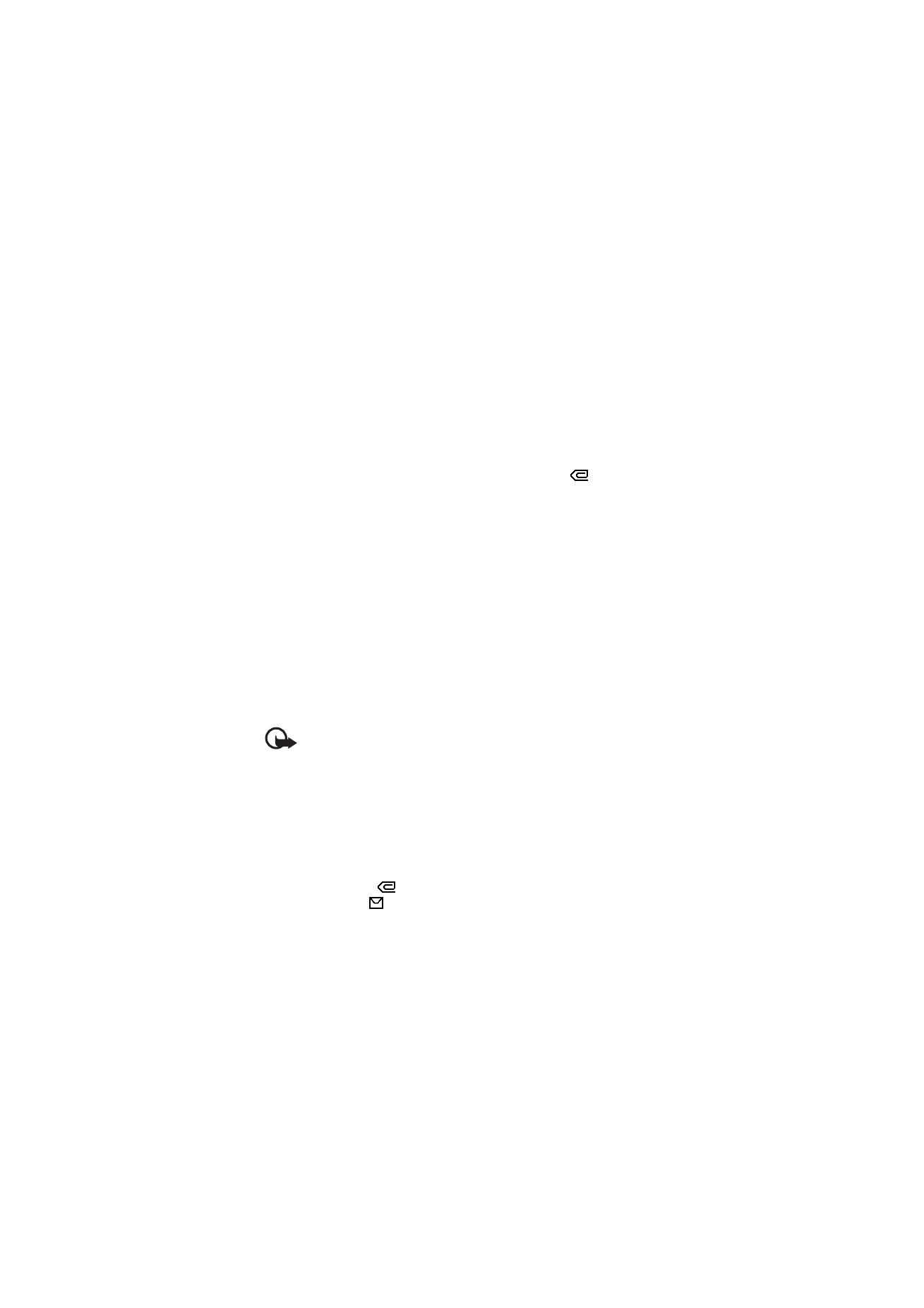
F u n z i o n i d i m e n u
38
Per inviare il messaggio a un indirizzo e-mail o a più destinatari,
selezionare
Indirizzo e-mail
o
Molti
.
5. Immettere il numero telefonico del destinatario (o l'indirizzo e–mail)
oppure ricercarlo nella
Rubrica
. Selezionare
OK
per spostare il
messaggio nella cartella
In uscita
per l'invio.
L'invio di un messaggio multimediale richiede più tempo rispetto
all'invio di un messaggio di testo. Durante l'invio del messaggio
multimediale, viene visualizzato l'indicatore animato
ed è
possibile utilizzare le altre funzioni del telefono cellulare. Se si
verifica un'interruzione durante l'invio del messaggio, il telefono
cellulare tenta di inviarlo di nuovo alcune volte. Se l'invio non viene
comunque eseguito, il messaggio rimane nella cartella
In uscita
. È
possibile tentare di inviarlo di nuovo in un momento successivo.
Se è stato selezionato
Salva messaggi inviati
>
Sì
, il messaggio
inviato viene salvato nella cartella
Messaggi inviati
. Vedere
Impostazioni per i messaggi multimediali a pagina 53. La corretta
esecuzione dell'invio del messaggio non implica la relativa ricezione
da parte del destinatario.
I diritti di copyright potrebbero impedire la copia, la modifica, il trasferimento o
l'inoltro di alcune immagini, toni di chiamata e altri elementi.